에서 파일을 전송할 때 Android 모바일에서 PC로, 이 프로세스를 수행하는 일반적인 방법은 케이블을 사용하는 것입니다. 그러나 항상 가장 빠른 옵션은 아닙니다. 특히 케이블이 없거나 충전기에서 케이블을 제거하고 PC와 모바일에 연결해야 하는 경우 특히 그렇습니다. 안드로이드와 달리 iOS, 모든 유형의 파일을 PC로 전송하는 다양한 방법을 제공합니다.
우리가 분명히 해야 할 첫 번째 사항은 수백 MB 또는 심지어 몇 GB를 차지하는 파일을 처리하는 경우 가장 빠른 방법은 항상 케이블이라는 것입니다. 그러나 문서, 단일 이미지 또는 다른 날 전송이 필요한 경우 가장 빠른 방법을 알려드립니다.

가장 빠른 방법
모바일에서 정기적으로 이 작업을 수행하는 데 도움이 되는 모든 애플리케이션을 설치할 수 있는 PC인 PC로 데이터를 전달하는 것은 동일하지 않습니다. 이에 대해서는 다음 섹션에서 설명하겠습니다. 모든 유형의 파일을 모바일에서 PC로 또는 그 반대로 보내는 가장 빠르고 쉬운 방법은 우리 팀에 있는 한 블루투스 연결을 사용하는 것입니다.
이 데이터 및 음성 전송 기술과 관련된 다른 기능의 경우와 같이 두 장치가 모두 연결될 필요는 없습니다. Android 모바일에서 PC로 모든 유형의 파일을 보내려면 가장 먼저 해야 할 일은 파일 수신을 활성화하는 것입니다. Windows. 작업 표시줄 오른쪽에 있는 블루투스 아이콘에서 마우스 오른쪽 버튼으로 클릭하고 파일 받기 .
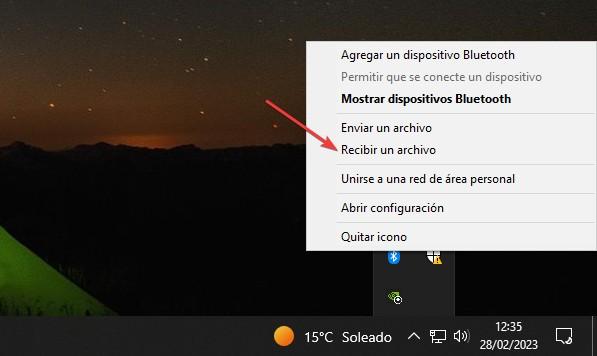
그 순간 장치가 파일 수신을 기다리고 있음을 알리는 창이 표시됩니다. 보내려는 파일의 전송이 시작되면 이 창이 사라집니다.
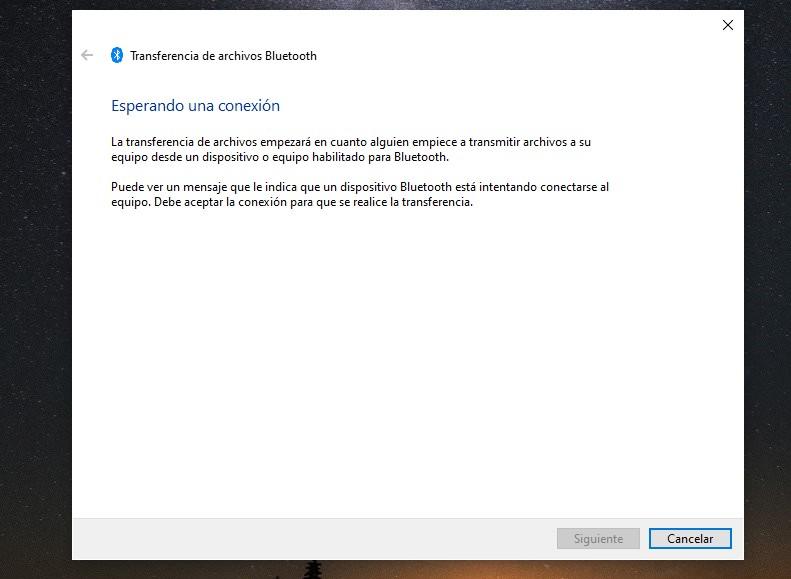
그 순간 우리는 Android 모바일 또는 태블릿으로 이동하여 PC로 보낼 콘텐츠를 선택하고 공유 옵션을 선택하고 Bluetooth 경로를 선택한 다음 원하는 PC의 이름을 클릭합니다. 내용을 보냅니다.
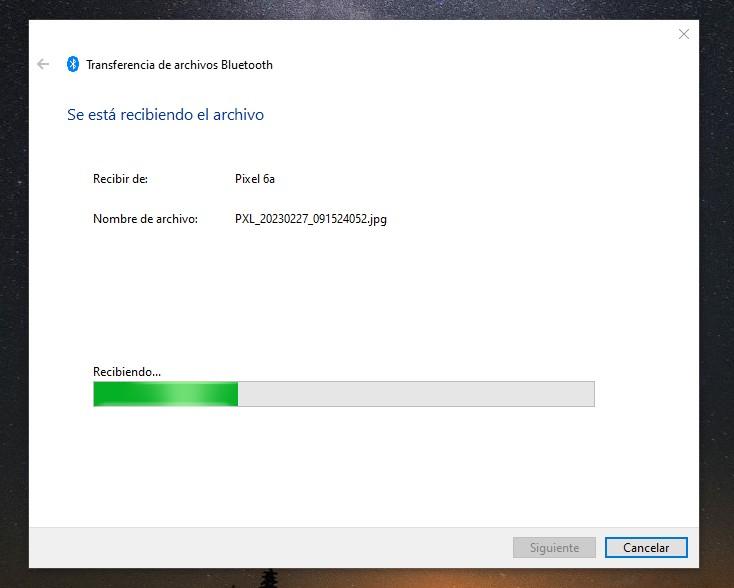
보시다시피 이것은 Android 모바일에서 PC로 모든 유형의 파일을 보내는 가장 빠르고 쉬운 방법입니다. Mac, 두 장치를 미리 페어링할 필요는 없습니다.
블루투스가 없는 장치의 대안
블루투스 연결을 사용하는 것이 모든 PC, 심지어 Mac으로 파일을 보내는 가장 빠르고 편안한 방법입니다. 그러나 우리가 원하는 것이 모바일에서 PC로 콘텐츠를 보내는 것이라면 더 편안한 다른 방법이 있습니다. 모바일 링크 . 솔루션 Microsoft 스마트폰에 저장된 이미지, 동영상 및 파일에 액세스하여 PC로 복사하거나 PC에서 모바일로 복사하는 데 이상적입니다.
이 응용 프로그램 블루투스 연결을 통해 작동하지 않습니다 우리 장치의 Wi-Fi 연결을 통해서가 아니라 두 장치가 연결되어야 하는 Wi-Fi 연결을 통해. 모바일에서는 Mobile Link 애플리케이션을 설치하고 동일한 이름의 Windows 애플리케이션에서 페어링을 수행해야 합니다. PC에서 모바일로 전화를 걸거나 받으려면 PC에서 블루투스 연결이 필요한 경우.
